- 软件介绍
- 软件截图
- 相关软件
- 相关阅读
- 下载地址
雨林木风v9.0u盘sfdisk工具格式化磁盘使用教程?
磁盘格式化,简单地说就是把一张空白的盘划分成一个个小区域并编号,供计算机存储、读取数据。所以如果计算机磁盘出现坏道或坏扇区,我们可以通过格式化磁盘重新划分磁道和扇区。接下来就跟雨林木风小编一起学习怎么使用雨林木风v9.0u盘sfdisk硬盘分区工具进行格式化磁盘的操作。
1、首先将制作好的雨林木风启动u盘插入电脑usb接口,然后重启电脑,待出现开机画面后按快捷键进入到雨林木风主菜单页面,选择“【07】运行Maxdos工具箱增强版菜单”,按回车键确认,如下图所示:
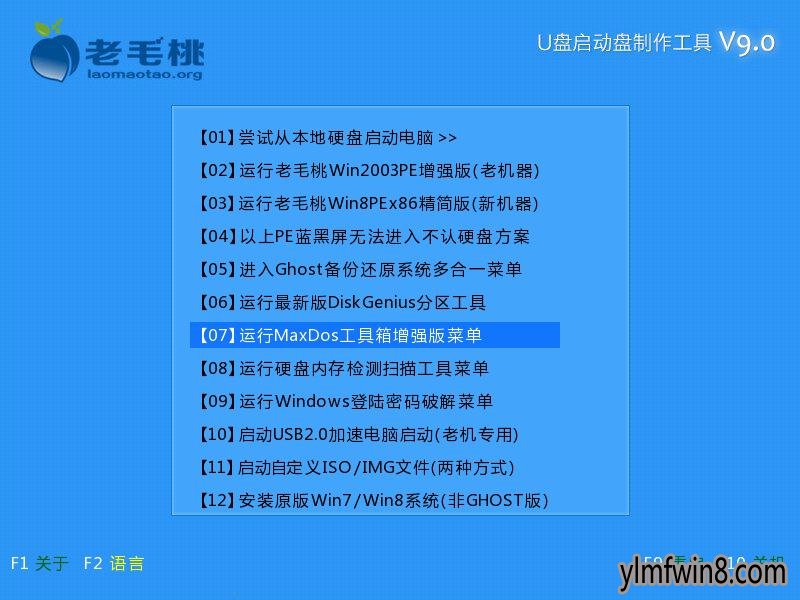
2、接着选择“【01】运行Maxdos9.3工具箱增强版C”,回车确认进入工具箱主菜单。在列出的多个选项中,我们选择“A.MAxdos工具箱”并按回车确认,如下图所示:
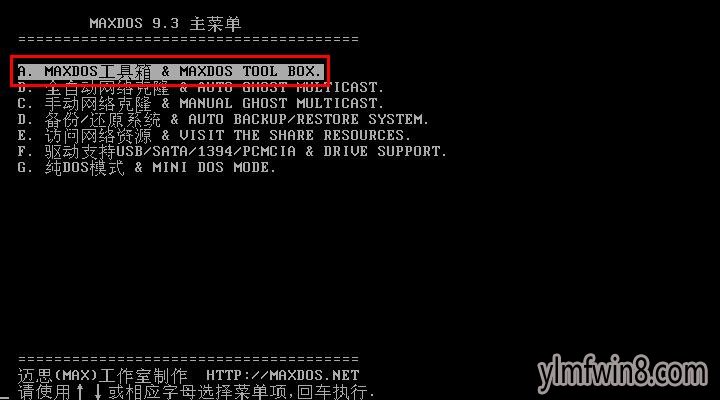
3、打开工具目录后,根据上面的提示我们在光标闪动处输入硬盘分区工具对应的代码“sfdisk”,然后回车确认,如下图所示:
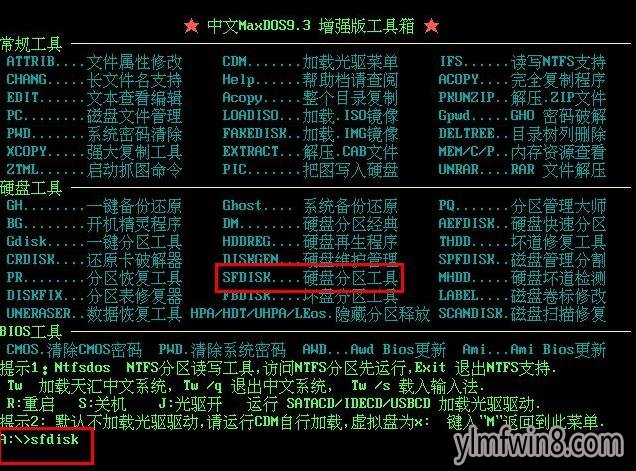
4、进入到sfdisk硬盘分区工具中的硬盘驱动器后,我们可以使用F6和F7选择需要格式化的磁盘,如下图所示:

5、选择好磁盘后,按回车键,在弹出的窗口中选择“格式化”,继续按回车键执行,如下图所示:

6、随后会弹出一个窗口询问是否格式化分区,如果已经保存好里面的重要数据,我们点击“yes”即可,如下图所示:

7、接着会弹出一个格式化办法选项窗口,里面有快速、完全、安全三个选项供选择。选择完后,点击“oK”确认执行,如下图所示:

8、接下来我们只需耐心等待格式化操作完成即可,如下图所示:

9、磁盘完成格式化后会弹出一个消息框,提示已经完成,点击“oK”退出工具即可,如下图所示:

至此,使用雨林木风v9.0硬盘分区工具sfdisk格式化磁盘的详细步骤就介绍完毕了,希望以上办法对用户解决问题有所帮助,更多的内容大家可以返回雨林木风官网首页查看。
相关软件
- [商业贸易] 阿明工具箱手机版下载安装v8.2.1
- [绘图处理] 亿图图示10.0v10.0
- [教育学习] 译教助学最新版v2.0.1.0
- [雨林木风XP系统] 雨林木风GHOST XP SP3 完美装机版 V201910
- [雨林木风Win10系统] 雨林木风Ghost Win10x86 全新专业版 2020v03(永久激活)
- [网络工具] 万能摄像头ip搜索工具下载|DeiceManagev2.334经典
- [编程开发] kettle工具8.2下载v8.2
- [磁盘工具] aomei dynamic disk manager下载v2.3
- [雨林木风装机大师] 大白菜装机大师工具下载简体中文版2.09
- [雨林木风XP系统] 雨林木风 Ghost XP SP3 装机版 YN9.9 2012年03月更新补
- 热门手游
- 最新手游
- 本类周排行
- 本类总排行
- 1win8系统windows installer服务拒绝访问如何办
- 2电脑截图快捷键(电脑截屏快捷键大全)XP/win8/win8/win10系统
- 3win8系统休眠后恢复后网络连接不上如何办
- 4win8系统怎么屏蔽浮动的小广告和跳出窗口
- 5win8系统任务栏不显示预览窗口如何办
- 6win8系统在玩游戏的时候怎么快速回到桌面
- 7win8系统菜单关机按钮消失的找回办法
- 8wmiprvse.exe是什么进程?wmiprvse.exe cpu占用高如何禁止
- 9win8系统scardsvr.exe是什么进程?我真的懂scardsvr.exe禁用办法
- 10hkcmd.exe是什么进程?win8下如何禁止hkcmd.exe进程?






